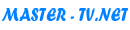Первым делом проверь исправна ли лампа, если лампа целая, то попробуй провести чистку области сканирования.
Очистка области сканирования
Для очистки сканера используйте чистящие средства, входящие в комплект технического обслуживания, и чистящую жидкость (не входит в комплект технического обслуживания).
осторожность:
Не используйте абразивные материалы, ацетон, бензол или жидкости, содержащие эти химические вещества. Не допускайте попадания жидкостей непосредственно на стеклянную панель сканера или в другие части сканера.
1. Выключите сканер.
2. Отсоедините кабель питания.
3. Откройте крышку сканера, чтобы осмотреть область сканирования.
Рисунок : Открываем крышку сканера
4. Поместите пальцы в четыре фиксирующих паза (по два на каждом конце плиты, обозначены стрелками на рисунке 4) и нажмите вниз.
Рисунок : Расположение фиксирующих пазов
5. Поднимите обе ручки и снимите прижимной валик.
Рисунок: Снятие пластины
6. Протрите стекло тканью без ворса и мягким средством для мытья стекол без разводов.
Рисунок : Очистка стекла
7. Полностью вытрите стекло, используя отдельную чистую, сухую ткань без ворса, подобную той, что входит в комплект для ухода за стеклом.
Рисунок : Высушите стекло.
8. Переверните прижимной валик, чтобы открыть белую подложку.
Рисунок: Переверните прижимной валик.
9. Протрите белую фоновую панель тканью без ворса и мягким средством для мытья стекол без разводов.
Рисунок: Очистка фоновой панели
10. Очистите транспортировочные ролики и прилегающую территорию.
Рисунок: Очистка транспортировочных роликов
11. Полностью высушите белую подложку, валики и прилегающую область, используя отдельную чистую, сухую ткань без ворса.
Рисунок : Высушите подложку.
12. Замените прижимной валик и опустите обе ручки.
Рисунок: Замена прижимного валика
13. Закрой крышку сканера